Zorin OS Ultimate
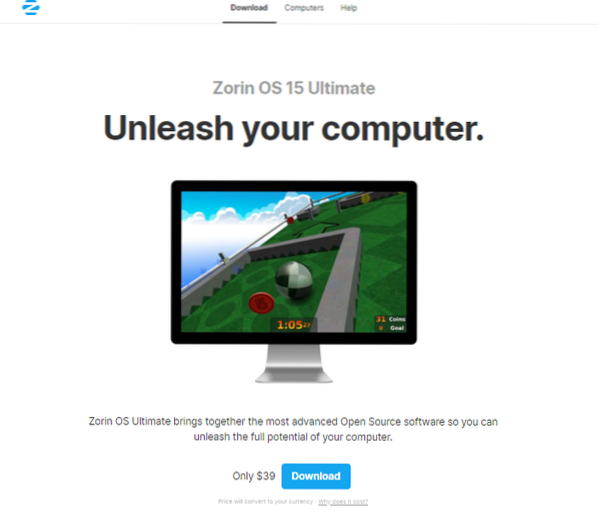
Na kořenové úrovni je Zorin OS jen další linuxovou distribucí založenou na Ubuntu. To je však jediná zjevná podobnost se světem Linuxu, jak víme. Vzhled a dojem jsou zcela odlišné od kteréhokoli z divů ve volné přírodě.
OS Zorin obsahuje vysoce přizpůsobenou verzi desktopového prostředí GNOME. Díky tomu nabízí velmi podobné rozhraní jako Windows a macOS. Všechny edice OS Zorin mají jedinečné rozhraní.
Vydání Zorin OS „Ultimate“ nabízí maximální potenciál operačního systému Zorin ihned po vybalení. Podle oficiálního prohlášení obsahuje Zorin OS Ultimate nejpokročilejší open-source software, který dokáže uvolnit maximální potenciál vašeho systému.
Seznam funkcí zahrnuje různá oblíbená rozložení plochy.
Rozložení MacOS
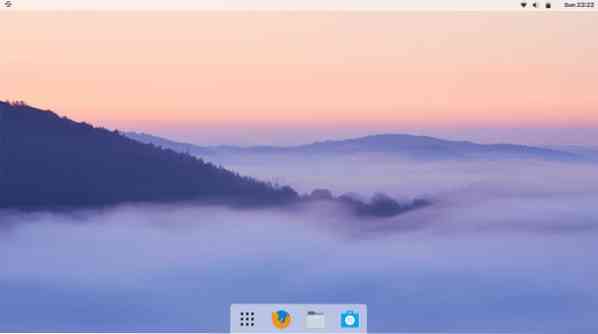
Rozložení Windows
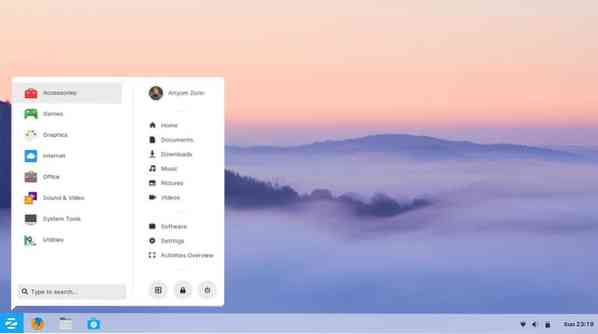
Klasické rozložení Windows
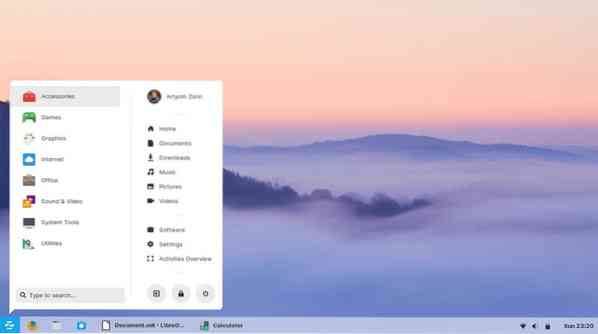
Stiskněte Rozložení
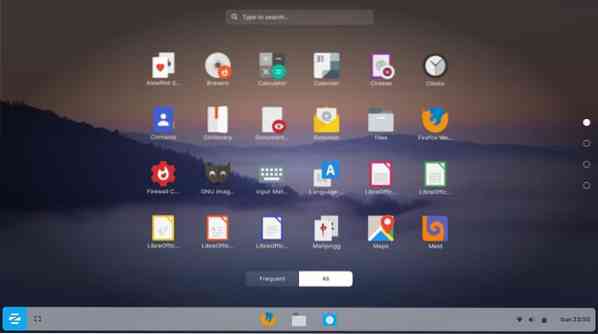
Rozložení GNOME
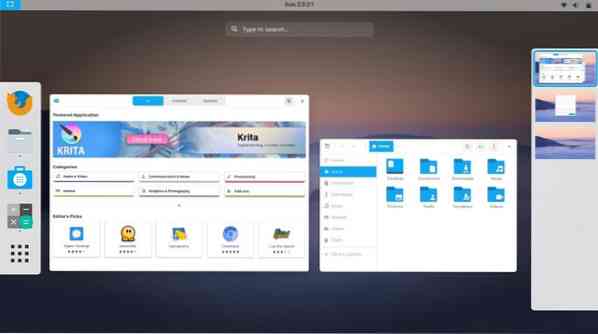
Rozložení Ubuntu
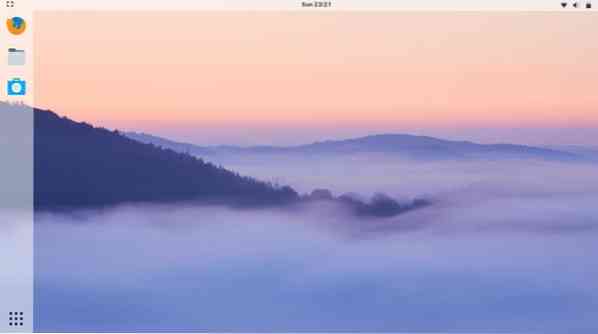
Zorin OS Ultimate má výkonné obchodní a mediální aplikace, ale přicházejí s ním také hry včetně více než 20 her připravených k hraní.
Zorin OS Ultimate je však placený software. V době psaní tohoto článku by získání kopie Zorin OS Ultimate stálo asi 40 USD. Je zajímavé vidět, že navzdory tomu, že Linux je bezplatná a otevřená platforma, je Zorin OS Ultimate placený software. Stejně tak Red Hat a Suse Enterprise. Je normální ptát se, jaký je motiv tohoto nabíjení.
Podle oficiálního webu Zorin OS je to podpora tohoto úžasného projektu, který přináší komunitě úžasné dílo po dlouhou dobu. Ve snaze odměnit příznivce Zorin OS vytvořili vývojáři Zorin OS Ultimate, který obsahuje nejlepší open-source software ihned po vybalení. Srdcem projektu je podpora komunity.
Jak nainstalovat Zorin OS Ultimate
Postup instalace OS Zorin je velmi podobný všem jeho edicím: Ultimate, Lite, Core a Education. Pokud jste si zakoupili Zorin OS Ultimate, budete mít ISO nebo CD / DVD instalačního balíčku, správně?
Vytváření zaváděcího média
Pokud máte zaváděcí CD / DVD, můžete tento krok přeskočit. Pokud jste však popadli ISO systému Zorin OS, musíte tento obrázek buď vypálit na CD / DVD, nebo použít USB flash disk a vytvořit bootovací médium. V tomto příkladu vytvořím zaváděcí USB flash disk.
Stáhněte si Etcher. Je to bezplatný nástroj dostupný v systémech Windows i Linux, který umožňuje vytvářet zaváděcí USB flash disky z obrazů OS.

Spusťte nástroj.
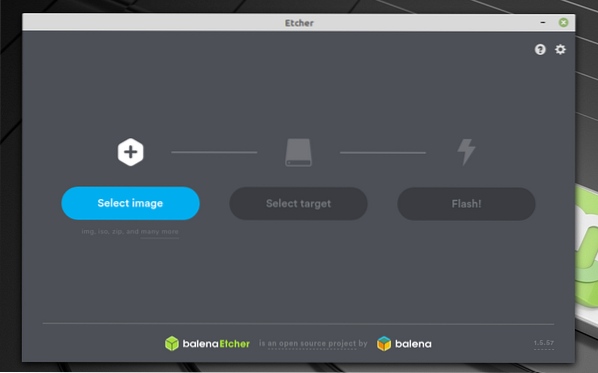
Nejprve vyberte obrazový soubor.
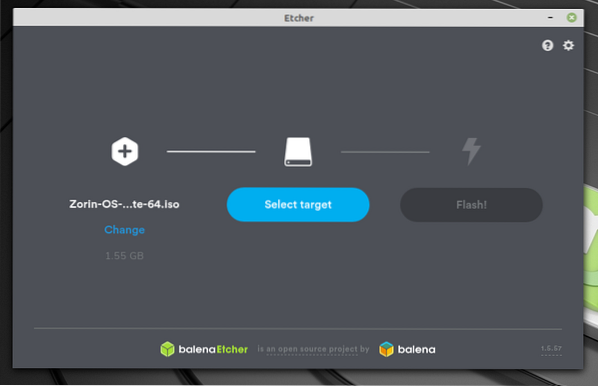
Dále vyberte USB flash disk.
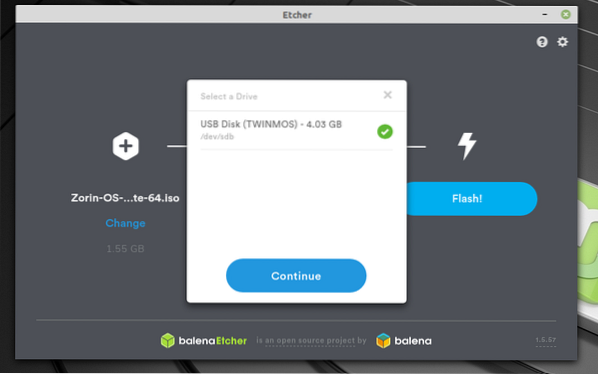
Jakmile jste připraveni, stiskněte tlačítko „Flash“.
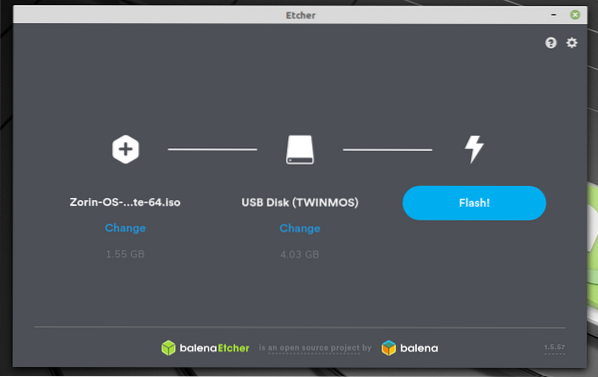
Počkejte, až se proces dokončí.
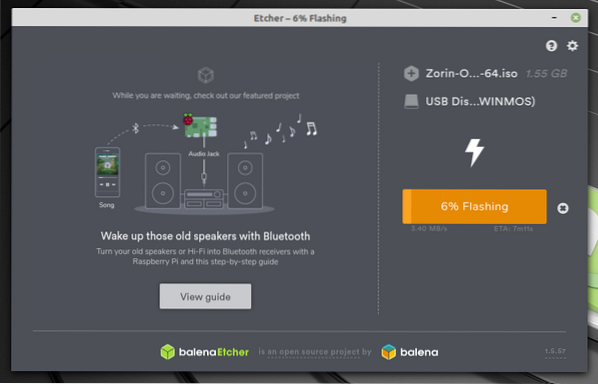
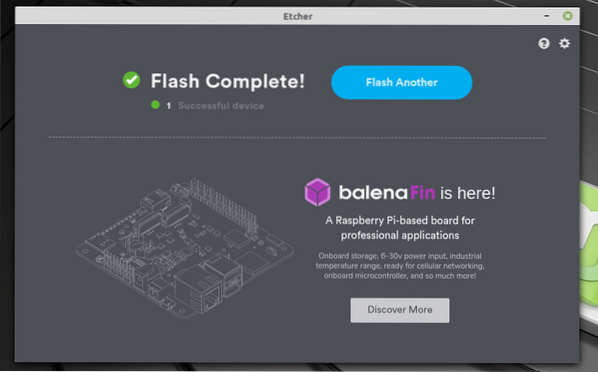
Voila! Jednotka USB flash je nyní připravena k instalaci OS Zorin.
Instalace OS Zorin
Připojte jednotku USB k cílovému systému, přejděte do spouštěcí nabídky a vyberte zařízení. Tato část je jedinečná pro každého prodejce základní desky, proto proveďte rychlý průzkum na internetu.
Jakmile nabootujete do zařízení, uvítá vás následující obrazovka.
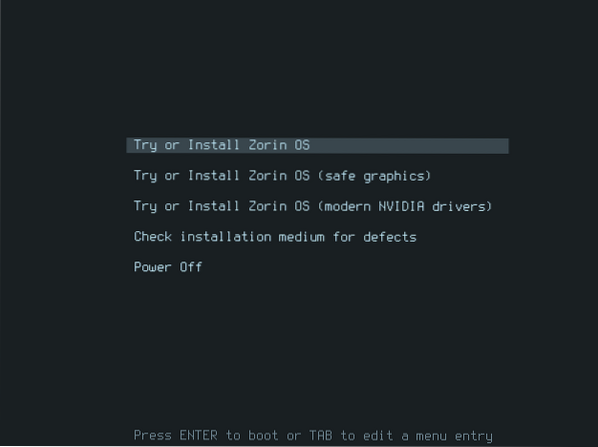
Existuje několik možností, kam jít. Nejprve vyberte možnost a zkontrolujte, zda je vaše instalační médium ve správném tvaru (bez poškození dat).
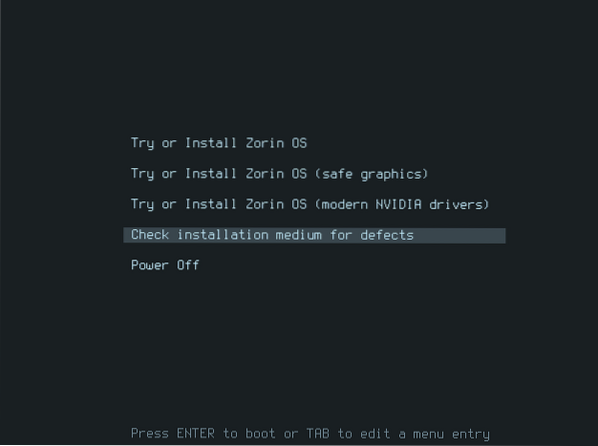
Pokud ve vašem systému běží grafická karta NVIDIA, je lepší zvolit možnost, která se specializuje na grafický ovladač NVIDIA.
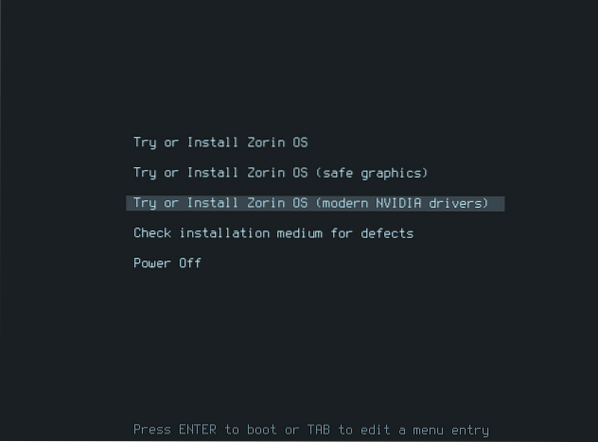
Jinak vyberte první nebo druhou možnost.
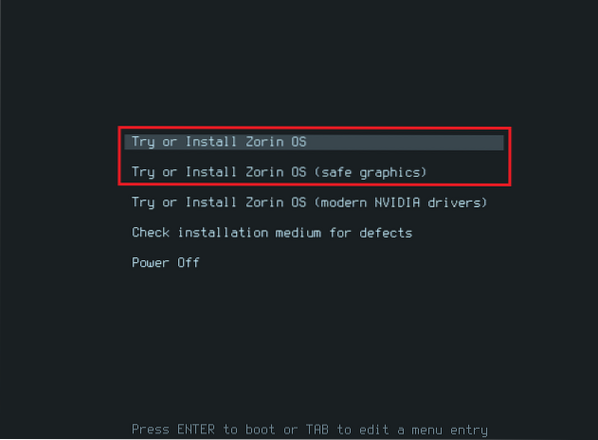
V této fázi se můžete rozhodnout vyzkoušet OS Zorin (bez jakékoli instalace) nebo pokračovat v instalaci. Jdu s instalačním procesem.
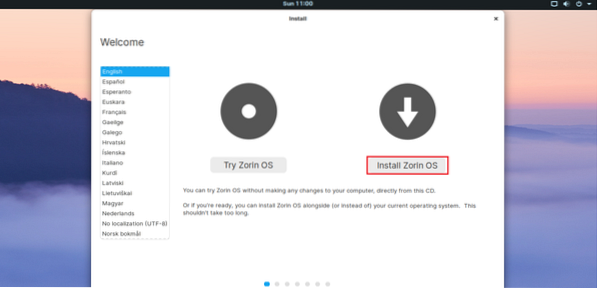
Prvním krokem je výběr správného rozložení klávesnice. Vyberte si špatný a jste ztraceni! Pokud jste zmatení, stačí kliknout na tlačítko „Zjistit rozložení klávesnice“. Položí vám řadu otázek, aby za vás zjistilo rozložení klávesnice.
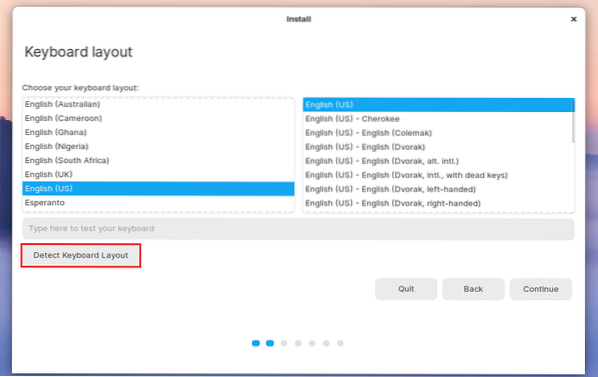
Zaškrtněte druhou možnost. První možnost závisí na vašem připojení k internetu. Pokud používáte pomalý internet, bude instalace trvat déle.
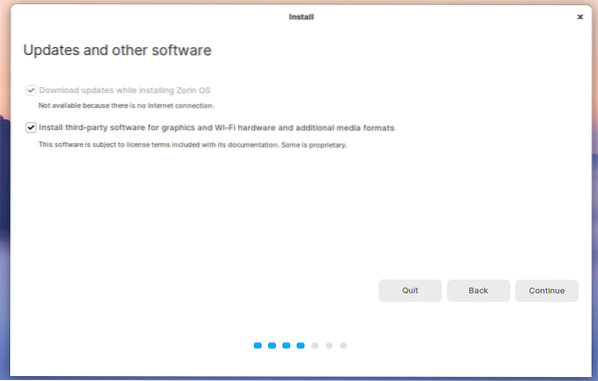
Je čas vybrat oddíl, který bude hostitelem operačního systému. Doporučuji přiřadit vyhrazený oddíl o velikosti 25 GB pro OS Zorin.
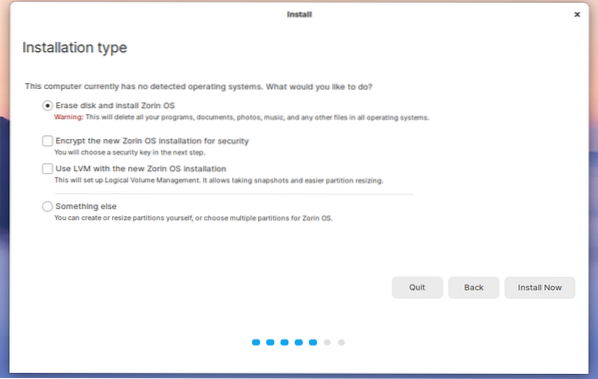

Jakmile stisknete tlačítko „Instalovat nyní“, zobrazí se následující varovná zpráva. Zničí zbývající data v oddílu, takže je to poslední šance vrátit se zpět.
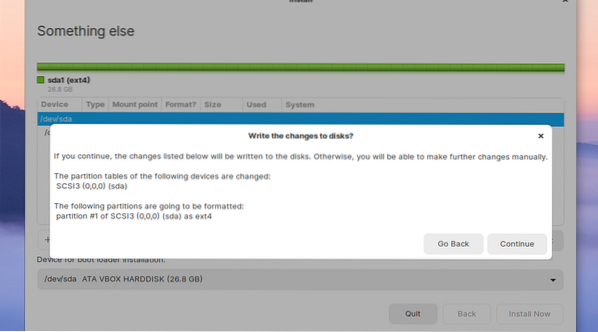
Vyberte svou aktuální polohu. Toto rozhodne o časovém pásmu vašeho systému. Pozici však můžete také změnit později. Naučte se, jak změnit časové pásmo. Je to na Ubuntu, ale jak již bylo řečeno, to samé platí pro OS Zorin, protože je založen na Ubuntu.
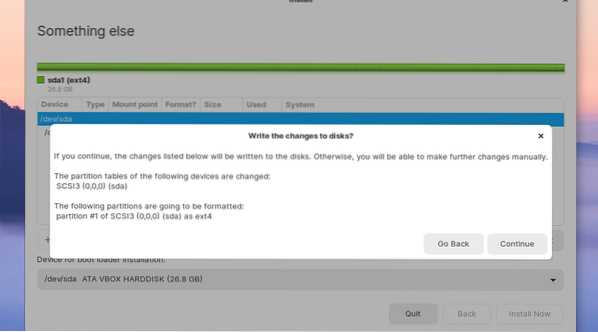
Vyberte svou aktuální polohu. Toto rozhodne o časovém pásmu vašeho systému. Pozici však můžete také změnit později. Naučte se, jak změnit časové pásmo. Je to na Ubuntu, ale jak již bylo řečeno, to samé platí pro OS Zorin, protože je založen na Ubuntu.
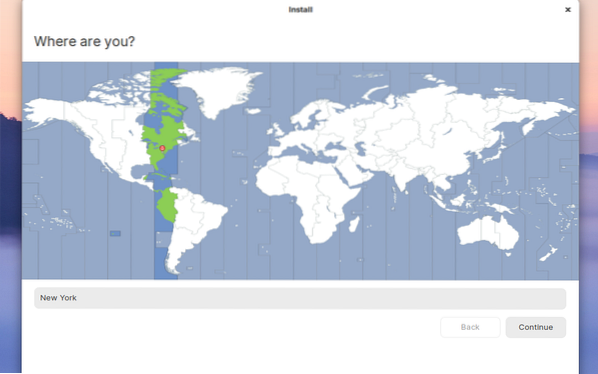
Zadejte přihlašovací údaje a vytvořte uživatele. Heslo bude použito jako heslo „root“, takže si heslo pamatujte!
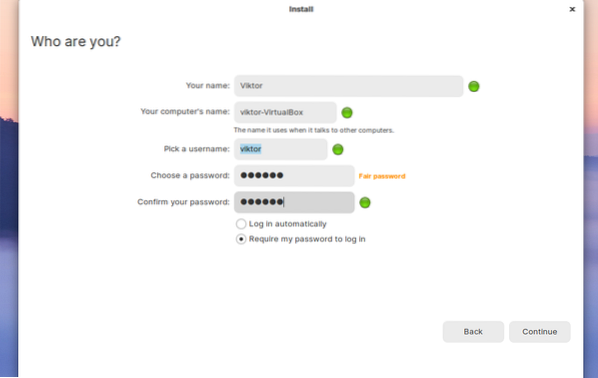
Instalace bude trvat dlouho, takže buďte trpěliví. Získejte šálek kávy a relaxujte!
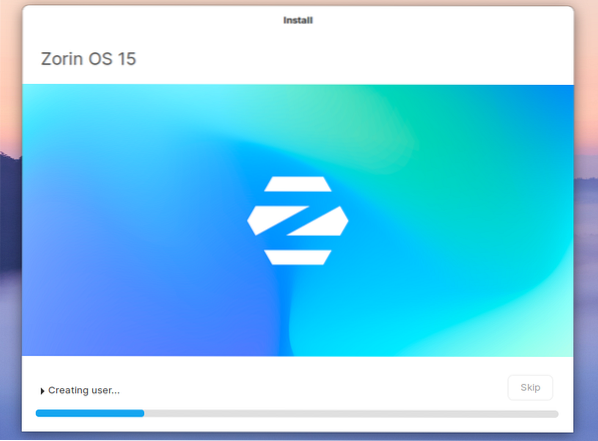
Jakmile je instalace dokončena, zobrazí se zpráva o úspěchu. Restartujte systém.
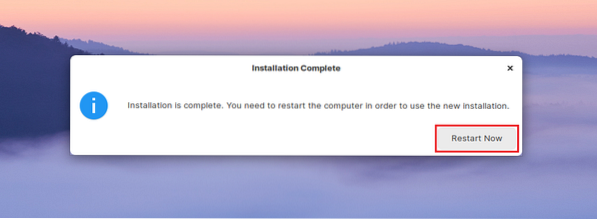
V tomto okamžiku odeberte odinstalační médium a stiskněte klávesu „Enter“.
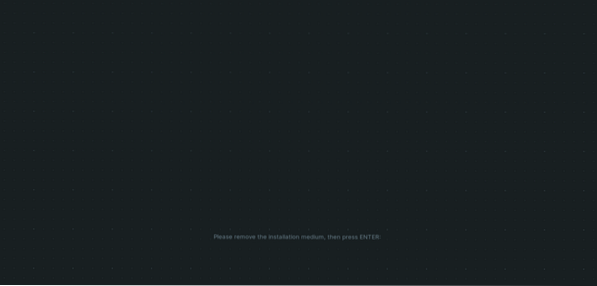
Kroky po instalaci
Po instalaci operačního systému je třeba udělat několik věcí.
Přihlaste se ke svému účtu.
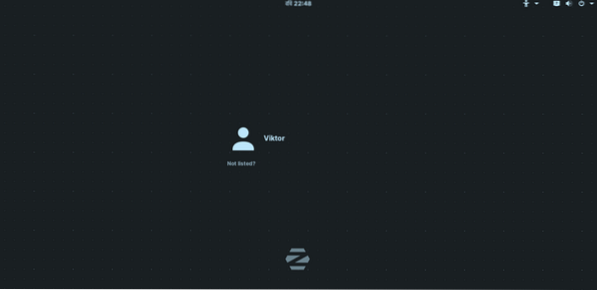
Přejděte do nabídky >> Systémové nástroje >> Software.
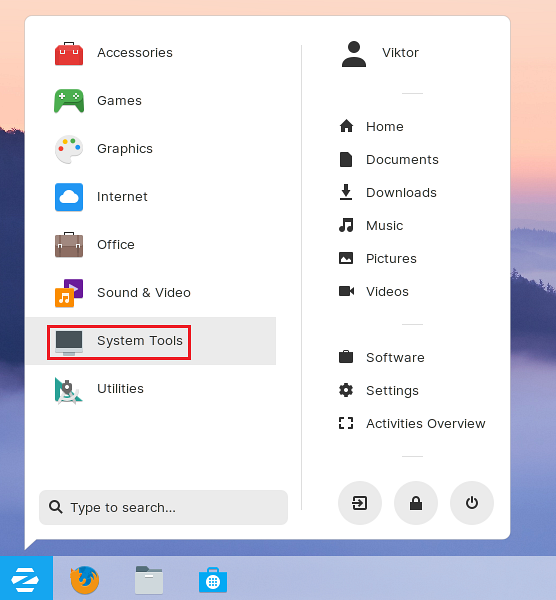
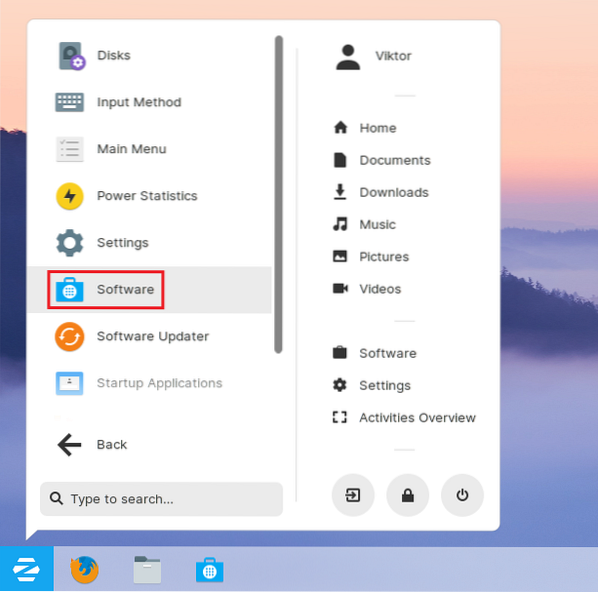
Přejděte na levé horní tlačítko >> Software a aktualizace.
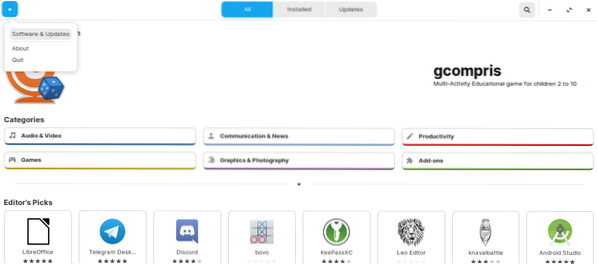
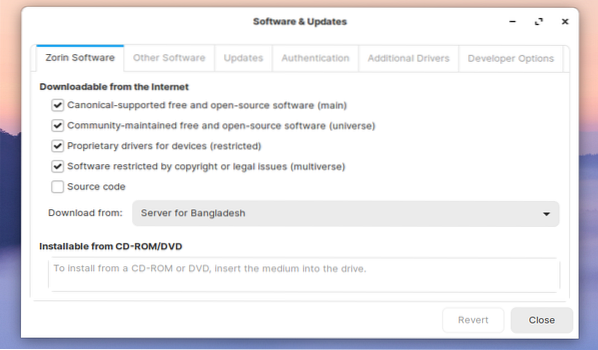
Z rozbalovací nabídky vyberte možnost „Jiné“.
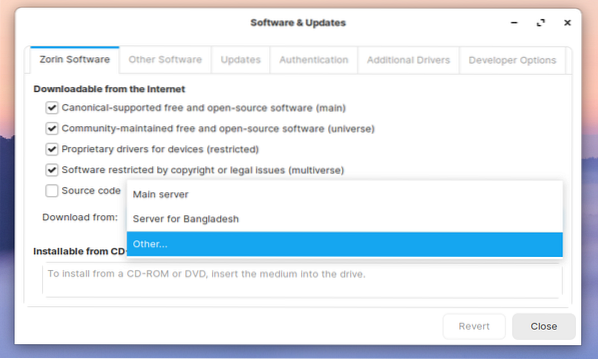
Klikněte na „Vybrat nejlepší server“.
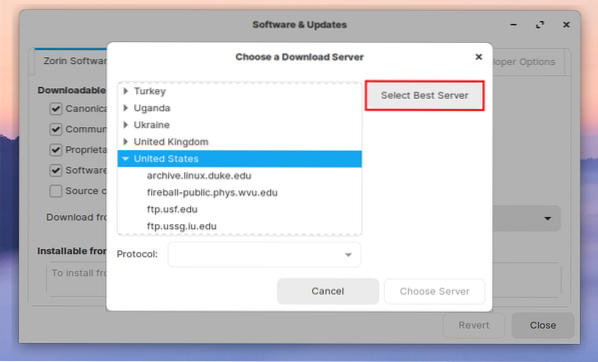
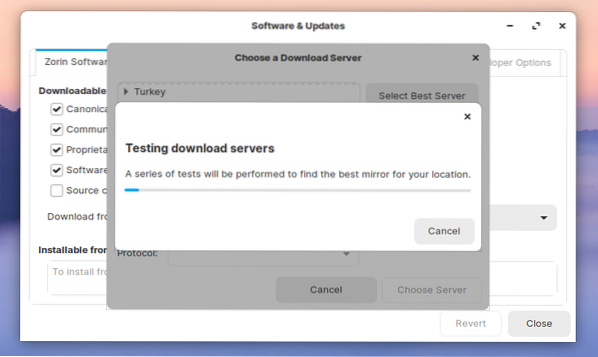
Provede řadu testů k výběru nejbližšího serveru z vašeho umístění.
Jakmile je rozhodnuto o nejlepším umístění serveru, klikněte na „Vybrat server“.
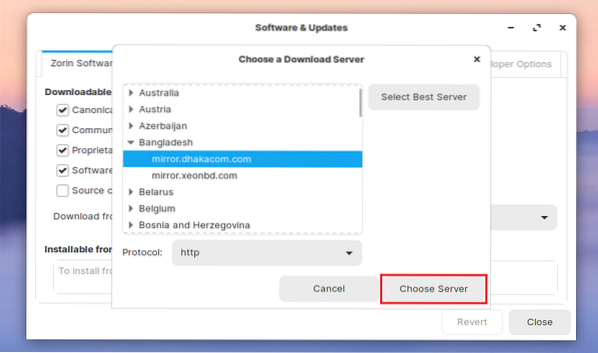
Zadejte heslo „root“.
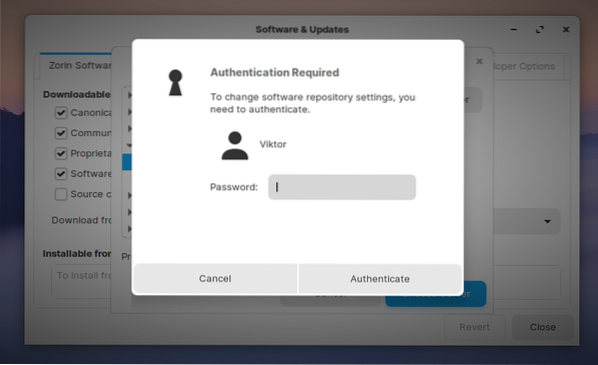
Klikněte na „Zavřít“.
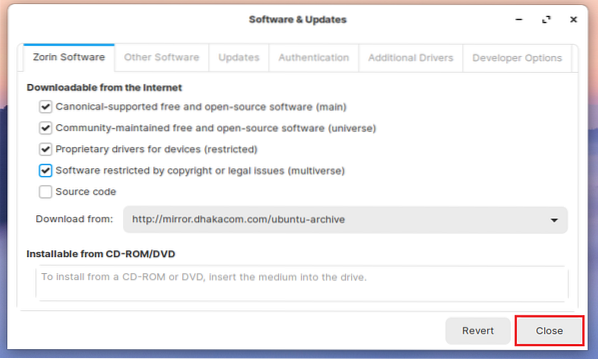
Když se zobrazí dialogové okno, klikněte na tlačítko „Načíst znovu“. Obnoví mezipaměť APT pro databázi balíčků.
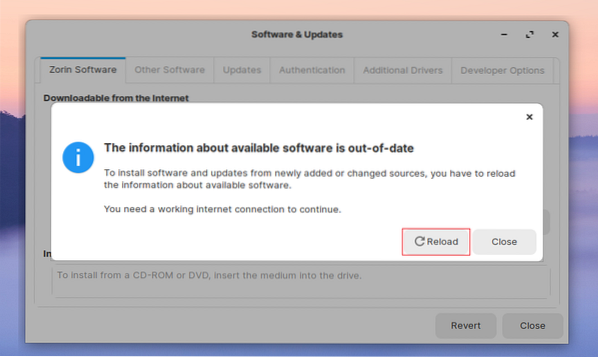
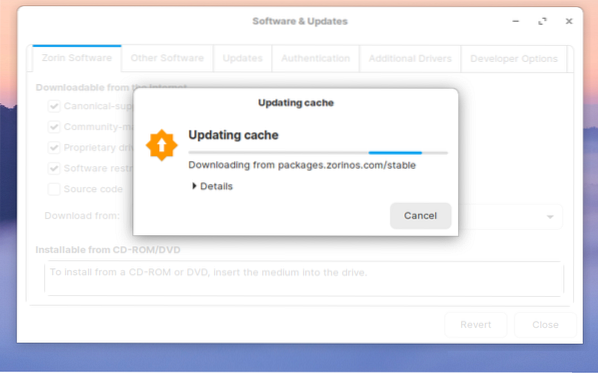
Nyní spusťte terminál stisknutím „Ctrl + Alt + T“ a spusťte následující příkaz.
sudo apt update && sudo apt upgrade -y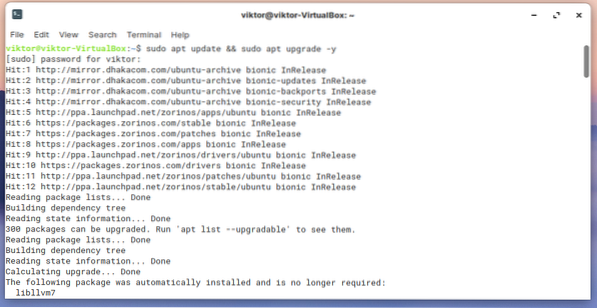
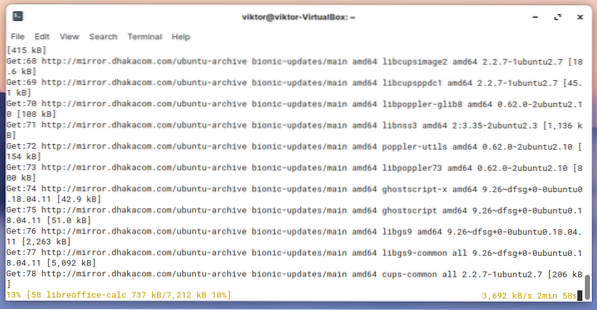
Po dokončení procesu restartujte systém.
Závěrečné myšlenky
Zorin OS Ultimate je nejlepší nabídka projektu. Během několika let se tento projekt proměnil v úžasnou distribuci Linuxu. Pokud si nemůžete dovolit cenu, žádný problém. K dispozici jsou další bezplatné verze Zorin OS „Core“ (úplné minimum Zorin OS), „Lite“ (pro staré stroje) a „Education“.
Nebojte se experimentovat. Užívat si!
 Phenquestions
Phenquestions


